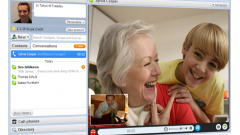Инструкция
1
Для подключения к машине веб-камеры с интерфейсом USB просто включите ее в порт. После этого в Linux запустите программу xawtv. Если камера поддерживается, вы увидите изображение. В случае, если камера не поддерживается, потребуются достаточно сложные настройки. Можно либо найти описание этих настроек по названию камеры в поисковых системах, либо сменить ее на другую. Иногда помогает смена или обновление дистрибутива. В Windows перед использованием любой веб-камеры потребуется установить драйверы и программы с прилагаемого к ней диска. Учтите, что драйверы от одной камеры могут не подойти к другой.
2
Чтобы подключить к компьютеру IP-видеокамеру, присоедините ее к свободному порту роутера. Если камера требует питания через PoE, подайте его через специальный переходник, а если нет, подайте его отдельно, соблюдая полярность. Затем введите в адресную строку браузера IP-адрес, присвоенный ей роутером по DHCP. Появится веб-интерфейс, с которого осуществите требуемые настройки. Обязательно установите сложный пароль. Затем через тот же веб-интерфейс приступите к просмотру изображения с камеры.
3
Для подключения камеры, вырабатывающей аналоговый видеосигнал, воспользуйтесь специальной платой - ТВ-тюнером. Установите плату в свободный PCI-слот выключенного компьютера, подключите камеру через разъем для ввода композитного видеосигнала (он может быть, в зависимости от модели тюнера, использовать стандарт RCA или, реже, BNC), затем включите камеру и компьютер. Для работы с ним в Linux используйте программу tvtime либо тот же xawtv. Вероятность того, что плата корректно определится сразу, значительно больше аналогичной вероятности для веб-камеры. В Windows установите драйвера и программы с прилагаемого к плате диска. Если их нет, используйте программный пакет Kastor TV.
4
В программе выберите низкочастотный видеовход (если их несколько, проверьте, с какого именно из них поступает сигнал). Если камера цветная, а изображение черно-белое, переключите телевизионный стандарт (как это сделать, зависит от программы).
Обратите внимание
Никогда не используйте никакие камеры, не предупредив людей о том, что их снимают. В магазине, например, можно разместить табличку с соответствующим предупреждением.